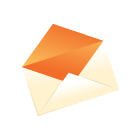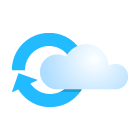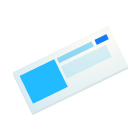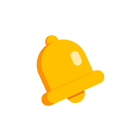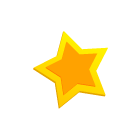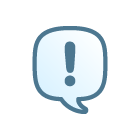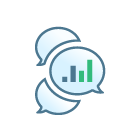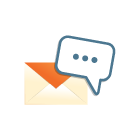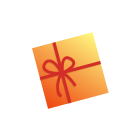Просмотр объявлений на сайте Камелот
Помощь → Просмотр объявлений на сайте Камелот
Как найти объявление на сайте
Отыскать нужную вам информацию можно несколькими способами:
Найти свое объявление удобно с помощью поисковой строки:
- с помощью рубрикатора на главной странице сайта; так вы обнаружите интересующие вас предложения, сможете отобрать их с помощью системы фильтров и отсортировать по дате публикации, алфавиту и др. (набор сортировок варьируется в зависимости от рубрики);
- с помощью строки поиска; так вы найдете объявления, полностью подходящие вашему запросу, а также сможете выбирать область поиска нужной вам информации — в объявлениях, в организациях, среди профессионалов, в Предметном указателе или везде.
Найти свое объявление удобно с помощью поисковой строки:
- введите номер телефона, указанный в вашем объявлении, в произвольном формате, но без пробелов;
- нажмите «Найти».
Как сортируются объявления на сайте
Сортировка объявлений в рубриках на cmlt.ru происходит по дате появления информации на сайте (по умолчанию) или по алфавиту. В некоторых рубриках можно задать сортировку по значению одной из характеристик.
Дата появления информации на сайте всегда отображается под текстом объявления.
Подробнее о способах сортировки и датах в объявлении.
Дата появления информации на сайте всегда отображается под текстом объявления.
Подробнее о способах сортировки и датах в объявлении.
Как увидеть статистику показов объявления
На сайте Камелот вы можете посмотреть статистику показов вашего объявления, а также статистику показов баннеров.
Статистика показов отображается на странице объявления в правом верхнем углу. Она включает общее количество раз, когда ваше объявление было просмотрено в рубрике, на главной странице раздела и на страницах организаций и профессионалов. Учитываются только показы, когда объявление действительно оказалось на экране посетителя сайта. По ссылке можно увидеть подробную статистику по дням, а также общее количество уникальных просмотров и целевые показы.
Уникальные просмотры — это общее количество человек, увидевших ваше объявление в общем списке, на странице раздела и на страницах организаций или профессионалов (если они связаны).
Целевые показы — цифра, необходимая для отслеживания эффективности услуги «Лидер просмотров». Заключает в себе количество просмотров в рубрике, в которой опубликовано объявление.
Статистика показов отображается на странице объявления в правом верхнем углу. Она включает общее количество раз, когда ваше объявление было просмотрено в рубрике, на главной странице раздела и на страницах организаций и профессионалов. Учитываются только показы, когда объявление действительно оказалось на экране посетителя сайта. По ссылке можно увидеть подробную статистику по дням, а также общее количество уникальных просмотров и целевые показы.
Уникальные просмотры — это общее количество человек, увидевших ваше объявление в общем списке, на странице раздела и на страницах организаций или профессионалов (если они связаны).
Целевые показы — цифра, необходимая для отслеживания эффективности услуги «Лидер просмотров». Заключает в себе количество просмотров в рубрике, в которой опубликовано объявление.
Что такое «Все объявления автора»
Ссылку «Все объявления автора» вы можете увидеть в каждом объявлении сразу под блоком с текстом и контактами. Нажав ее, вы увидите все объявления одного человека или организации, поданные на сайт или в печатное издание компании Камелот.
Как связаться с автором объявления
Все контактные данные автора можно увидеть на странице объявления справа от основного текста или сразу под текстом объявления. Кроме того, вы можете отправить автору сообщение по кнопке «Написать автору», если он выбрал эту возможность при подаче объявления. В объявлениях о знакомствах также может быть указан почтовый адрес до востребования.
Что такое Блокнот
Сервис «Блокнот» позволяет сохранять полезные для вас объявления в разные списки, чтобы не искать их каждый раз при заходе на сайт. Вы можете оставлять для себя комментарии и скрывать ненужные объявления. Информация в Блокноте будет доступна вне зависимости от устройства, с помощью которого вы заходите на сайт.
Чтобы пользоваться Блокнотом, необходимо зарегистрироваться на сайте Камелот.
Подробная инструкция по использованию Блокнота.
Чтобы пользоваться Блокнотом, необходимо зарегистрироваться на сайте Камелот.
Подробная инструкция по использованию Блокнота.
Как пожаловаться на объявление
Пожаловаться на объявление могут авторизованные пользователи.
- Откройте страницу объявления;
- в блоке справа от текста «Пожаловаться»;
- выберите причину жалобы;
- подробно опишите ситуацию в специальном поле.
Как подписаться на новые объявления по нужной теме
Чтобы мониторить необходимую вам информацию на сайте, воспользуйтесь сервисом «Подписки». Для этого нужно авторизоваться.
Подробная инструкция по оформлению подписки.
- Перейдите в нужный раздел или рубрику;
- выставьте необходимые значения фильтров;
- нажмите кнопку «Сохранить поиск|Подписаться» в правом верхнем углу блока с фильтрами, сразу под строкой поиска;
- назовите эту подписку и выберите периодичность, с которой вам будут сообщать о новых объявлениях с этим набором фильтров по электронной почте.
- или в настройках оповещения укажите Telegram, через открывшееся окно перейдите на страницу телеграм-бота и нажмите Start. С этого момента вы будете получать новые объявления в свой Telegram сразу после их публикации на сайте.
Подробная инструкция по оформлению подписки.